Les moyens fiables pour ajouter un GIF au texte sur un ordinateur de bureau, un iPhone et un Android [PROUVÉ]
L’envoi de GIF entre pairs est aujourd’hui populaire sur le Web. De nos jours, les connaisseurs des médias sociaux aiment les GIF car ils ajoutent plus d'émotion ou de contexte dans un simple message court. Ils peuvent montrer leur côté amusant à l’aide de GIF et ils sont facilement partagés sur n’importe quel compte de réseau social. Pourtant, tout le monde ne le sait pas comment ajouter des GIF à un texte message. Découvrez les façons d'ajouter des GIF au texte en suivant les différentes instructions ci-dessous.
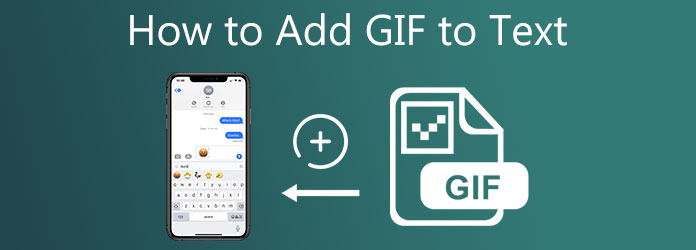
Lorsque vous utilisez des GIF animés, il est essentiel d'utiliser le bon GIF pour rendre la conversation avec vos amis amusante et cool. L’avantage de l’utilisation des GIF est leur polyvalence. Vous pouvez créer votre GIF en utilisant Convertisseur vidéo ultime. À l'aide de l'outil, vous pouvez créer le GIF en ajoutant du texte, en appliquant des filtres et des effets, en modifiant la taille et la couleur de la police. De plus, vous pouvez également ajouter des photos au GIF lui-même. La meilleure chose à propos de ce logiciel est qu'il possède une interface simple que même un débutant n'aura pas de difficulté à utiliser l'outil. Pendant ce temps, suivez les étapes décrites ci-dessous pour créer immédiatement des GIF à l'aide de Video Converter Ultimate.
Principales caractéristiques
Installez le créateur de GIF
Pour commencer, cliquez sur les boutons de téléchargement ci-dessus pour télécharger et installer Video Converter Ultimate. Sinon, lancez un navigateur et accédez au site Web principal de l'outil. Installez et exécutez le logiciel sur votre bureau.
Ajoutez le fichier que vous souhaitez transformer en GIF
Après avoir exécuté l'outil, accédez à l'onglet Boîte à outils dans la barre de menu en haut de l'interface et sélectionnez Créateur de GIF. Ensuite, en utilisant le Photo en GIF bouton, insérez l’image du dossier.

Modifier les paramètres de sortie
Le Paramètre de sortie La boîte apparaîtra après avoir téléchargé l’image fixe. Cette section peut modifier le format, la résolution, la fréquence d'images et le mode de zoom. Sélectionnez le D'ACCORD pour enregistrer toutes les modifications apportées lorsque vous avez terminé.

Commencez à changer la durée
Ensuite, dans le coin inférieur droit de l’interface, sélectionnez le Modifier la durée bouton sur l’image elle-même pour modifier la durée de chaque image. C'est à vous de décider combien de temps le cadre doit apparaître. Spécifiez la seconde exacte par image de votre GIF dans la boîte de dialogue Durée. Lorsque vous avez terminé, cliquez sur le Appliquer bouton.
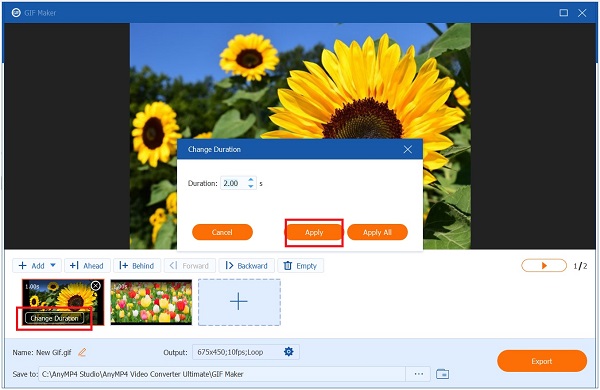
Renommer le GIF
Vous pouvez modifier le nom du fichier avant de convertir le GIF animé en cliquant sur le bouton Stylo bouton en bas à gauche de l’interface.

Exporter le GIFF
Enfin, sélectionnez le Exporter et revérifiez le format avant d’enregistrer le fichier. Assurez-vous que le fichier est au format GIF.

L'insertion de GIF dans les messages est simple, grâce à la vaste collection de GIF disponibles sur le clavier par défaut mis à disposition par le système d'exploitation. Suivez ces étapes pour ajouter des GIF au texte à l’aide de l’iPhone.
Pour commencer, ouvrez votre application iMessage sur votre iPhone. Gardez à l’esprit que l’iPhone est connecté à Internet pour que le GIF apparaisse et soit téléchargé.
Ensuite, choisissez un contact auquel vous souhaitez envoyer le GIF animé souhaité.
Après cela, localisez le
Enfin, envoyez le GIF animé en appuyant sur le bouton Envoyer bouton, qui symbolise la flèche ronde verte dans le coin droit de l’écran.
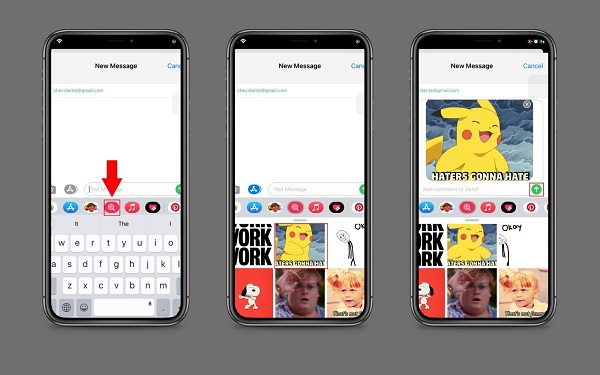
Les téléphones Android disposent d'une application de messagerie intégrée dans laquelle vous pouvez échanger différents GIF animés avec vos pairs. Si vous utilisez un clavier Google, vous pouvez facilement accéder à tous les GIF animés sur votre téléphone. L'avantage est que vous pouvez rechercher le GIF souhaité en tapant ses mots-clés. Vous pouvez envoyer un GIF par message texte en suivant les étapes décrites ci-dessous :
Accédez à l'application Message intégrée sur votre téléphone Android pour commencer. Choisissez un contact sur votre téléphone à qui vous souhaitez envoyer le GIF animé.
Ensuite, localisez et appuyez sur le Plus (+) bouton situé dans le coin inférieur gauche de l’écran.
En cliquant sur le Plus (+) bouton, vous verrez un Recherche de GIF languette. Clique le Recherche de GIF et vous pouvez maintenant rechercher le GIF souhaité. Après avoir choisi le GIF, cliquez sur le GIF préféré.
Enfin, appuyez sur le Envoyer bouton pour envoyer le GIF animé au destinataire.
Conseil: Vous pouvez ajouter du texte ou un message au GIF avant de l'envoyer.
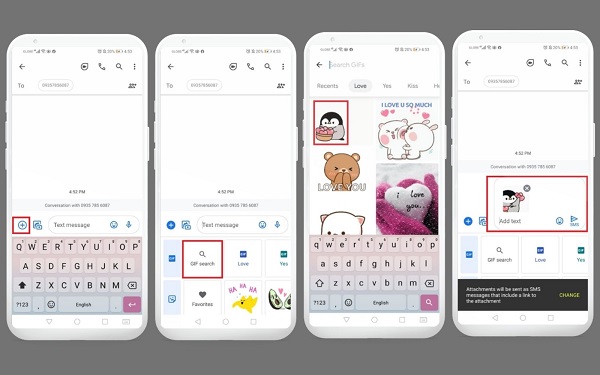
Lecture prolongée
Top 3 des méthodes gratuites pour convertir des fichiers animés GIF en AVI en ligne
Tutoriel exploitable pour convertir GIF en MP4 sur PC/Mac/iOS/Android
Pourquoi ne puis-je pas envoyer de GIF dans un message texte ?
Si vous ne parvenez pas à envoyer un GIF dans un message texte, cela peut être dû à un problème avec votre application de messagerie intégrée. Il se peut qu'il ne soit pas connecté à Internet, que le téléphone ne dispose plus de données, que l'application soit obsolète ou que le téléphone doive être redémarré. Avant tout, le dépannage.
Pourquoi mes GIF ne fonctionnent-ils pas ?
Pour afficher les fichiers GIF animés, accédez-y dans la fenêtre Aperçu/Propriétés. Pour ce faire, choisissez le fichier GIF animé puis cliquez sur Aperçu/Propriétés dans le menu Affichage. Si le GIF animé ne fonctionne pas, essayez de le réenregistrer dans la collection où vous souhaitez le placer.
Pourquoi mes GIF n'apparaissent-ils pas sur Google ?
Vous devez vous déconnecter de votre compte Google et vous reconnecter. Suivez ces étapes : Redémarrez votre appareil si ce n'est pas déjà fait. Veuillez vérifier que votre connexion Wi-Fi est opérationnelle et fonctionne correctement. Essayez de réinitialiser les paramètres réseau sur la connexion Internet de votre ordinateur.
C'est simple à ajouter des GIF au texte messages sur iPhone et Android. De plus, les GIF sont plus attrayants lorsqu’ils sont personnalisés. Avec l'aide de Convertisseur vidéo ultime, vous pouvez créer votre propre GIF animé du bout des doigts. En un rien de temps, vous pouvez partager le GIF animé sur vos comptes de réseaux sociaux avec vos amis et améliorer l'expérience de conversation en ligne !
Plus de lecture
Connaissez les créateurs de GIF de confiance et apprenez à créer facilement des GIF
Êtes-vous à la recherche des meilleurs créateurs de GIF ? Ne cherchez plus ! Vous trouverez ci-dessous les applications GIF de confiance utilisées par les médias sociaux et découvrez quelques conseils pour créer votre GIF.
Connaître les 3 méthodes simples pour transformer un fichier VOB en GIF
Maîtrisez les différentes procédures permettant de transformer des fichiers VOB au format GIF à l'aide des meilleurs outils de conversion hors ligne et en ligne que la plupart des utilisateurs utilisent de nos jours.
Comment modifier un GIF : découvrez les méthodes utilisées par les meilleurs éditeurs GIF
Le GIF fait déjà partie de notre vie quotidienne en raison de la technologie avancée dans laquelle nous vivons. Apprenez comment éditer un GIF et les différents outils à utiliser en lisant cet article.
Comment créer un GIF à partir d'images avec les 5 meilleurs créateurs de GIF
Êtes-vous impatient de créer des GIF à partir d’images ? Vous êtes sur la bonne page ! Venez découvrir comment créer des GIF animés en suivant ce tutoriel facile à suivre.